怎么添加电脑磁盘分区 电脑添加新硬盘分区的注意事项
怎么添加电脑磁盘分区,在日常使用电脑的过程中,我们经常会遇到需要添加磁盘分区或者添加新硬盘分区的情况,这些操作对于我们的电脑存储和数据管理来说至关重要。在进行这些操作之前,我们需要注意一些事项,以确保操作的顺利进行并保护好我们的数据。本文将从怎样添加电脑磁盘分区和电脑添加新硬盘分区的注意事项两个方面进行探讨。无论您是计算机初学者还是有一定经验的用户,阅读本文将对您的电脑使用有所帮助。
方法如下:
1.在桌面的计算机图标上点击右键,然后在下拉菜单中选择“管理”。

2.在打开的计算机管理窗口中点击左侧的“磁盘管理”,此时右侧窗口中将显示你的硬盘分区列表。

3.选择一个硬盘分区,在上面点击鼠标右键,在下拉菜单中选择“压缩卷”。(建议选择剩余空间较大的硬盘分区)。

4.等待计算机计算可压缩的磁盘空间,只需等待而已。

5.查询完成后系统自动弹出压缩对话框,输入你需要的新的硬盘分区空间大小(需小于总的可压缩空间。单位MB),输入后点击“压缩”。
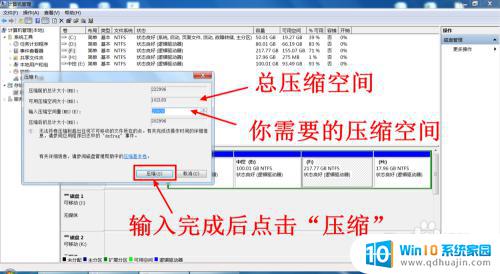
6.压缩完成后,此时分区列表里会新出现一个绿色的磁盘空间,这就是新增加的可用空间。到此处时并未结束,还须将这个空间转换为硬盘分区。

7.在绿色的新增空间上点击鼠标右键,选择“新建简单卷”。

8.紧接着弹出新建简单卷窗口,首先点击”下一步“。

9.接着让你输入简单卷大小,这里如无特殊需求就不用修改了,直接点击”下一步“。

10.接下来让你制定新的分区盘符,仍然不用修改,直接点击”下一步“。(当然你也可以选择其他的字母作为盘符)。

11.接下来这一步也不需要修改,注意”执行快速格式化“一项是否勾选。如未勾选,请勾选上。还是点击”下一步“。

12.这一步是根据你前面的设置汇总的信息,你确认后就点击”完成“就可以了。

13.等待系统格式化新的硬盘空间,格式化完成后,新的硬盘分区就建立了。

这就是如何添加电脑磁盘分区的全部内容,如果您遇到这种情况,请根据本文中的方法解决,希望对大家有所帮助。





